在使用win10系统的时候,我们有时会碰到一些驱动会自动更新的问题,但是呢,有很多的用户们又不愿意去使用这个驱动自动更新,这个问题要怎么去解决呢,快来看看详细教程吧~

1.首先,【Win+R】打开运行,调出运行框,输入【gpedit.msc】打开组策略。
2.依次找到:【计算机配置】-【管理模版】-【系统】-【设备安装】-【设备安装限制】。
3.接着在右侧找到【阻止使用与下列设备安装程序类相匹配的驱动程序安装设备】,点击右键【编辑】或者双击,打开设置对话框。勾选【已启用】后点击【显示】输入设备的类GUID(这里有一点要注意的:不要勾选“也适用于匹配已安装的设备”)
4.至于这个类GUID要怎么来的?【Win+X】,点击【设备管理器】。
5.在打开的设备管理器中找到你要禁止更新的设备,为了方便测试,我这里以一个显卡驱动为例。
6.右键打开【属性】对话框。转到详细信息选项卡,即可在【属性】下拉列表中找到对应的数据。
7.然后直接在组策略中输入该值即可。
8.回到原来已经打开的组策略对话框,输入该设备的类GUID值后点击【确定】即可。

win10更新后蓝牙连不上
win10最新漏洞怎么更新补丁
以上就是电脑技术网 Tagxp.com为广大用户们提供的禁用驱动更新guid详细教程了,希望能够帮助到广大的用户们,谢谢阅读~
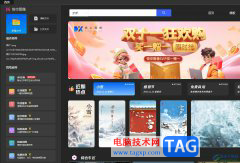 悟空图像切换证件照底色的教程
悟空图像切换证件照底色的教程
悟空图像是一款可以替代ps的专业图像处理软件,也可以让每个......
 win10玩地平线4闪退解决方法
win10玩地平线4闪退解决方法
地平线4是一款有着非常多开车爱好者喜欢的赛车游戏,它有着既......
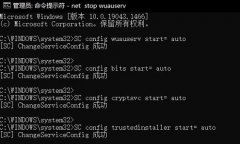 win101903更新安装失败解决方法
win101903更新安装失败解决方法
有的小伙伴们可能会遇到win101903更新安装失败,错误代码0xc190......
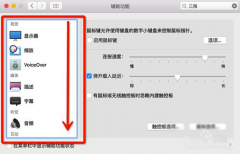 苹果Mac怎么设置三指拖拽?Macbook三指拖移
苹果Mac怎么设置三指拖拽?Macbook三指拖移
我们可能会在触控板中进行设置,但苹果的交互逻辑将本项内容......
 联想打印机怎么连接电脑
联想打印机怎么连接电脑
联想打印机一般必须要连接电脑后才可以打印电脑上的文件,那......
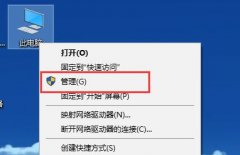
在使用win10系统的时候,很多的用户们都会碰到各种各样的问题,就像这个win10分辨率设置不了怎么办。这个问题的解决方法其实很简单,快来看看详细的教程吧~...
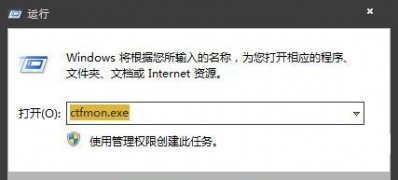
近日有Win7系统用户来反应,在使用电脑切换输入法,都会选择将常用的输入法设置为默认,而原有的英文状态输入法...

一些笔记本电脑是支持充电阈值的,可以通过不充满电来保护电池健康,那么更新系统后,win11充电限制怎么设置呢,其实不同的电脑有不同的设置方法。...
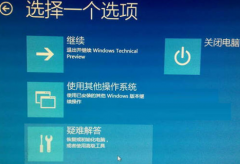
我们在使用win10操作系统的时候,如果想要对自己的操作系统进行升级更新的话,对于win101903更新出现黑屏的情况,小编觉得我们可以尝试在命令提示符中修复。详情请看下文~...

对于这次更新的补丁KB4540673更新了什么,据小编所知主要是包括了对于账户上验证用户密码的过程加强、以及针对企业系统的一些系统组件的维护。详细内容就来看下小编得到的最新消息吧~希...

win10系统以其稳定性和良好的兼容性一直深受大家的喜爱,但是很多小伙伴不知道使用win10 u盘装系统步骤,今天小编带来了win10u盘安装盘的制作与安装步骤,具体的解决方法下面一起来看看吧。...

我们在使用win10系统时,很少有情况需要用到f1-f12的快捷键,因此如果我们害怕它影响我们正常使用的话,可以选择将它关闭,只需要在bios设置中关闭热键模式就可以了,下面一起来看看吧。...
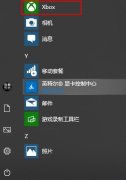
刚开始使用xbox的小伙伴,还不知道xbox控制台小帮手dvr在哪,那么接下来让我们一起看看xbox控制台小帮手dvr位置介绍吧!...

电脑中的bootsqm.dat是什么文件 怎么删除电脑C盘根目录bootsqm.dat文件...

win10系统是一款可以在智能的状态下为计算机进行自动升级的优秀系统!强大的智能是win10系统最大的特色!但总有各种原因会导致系统的征程运行出现一些小问题,最近就有很多的小伙伴们反...
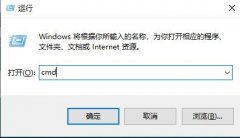
不少小伙伴在电脑上玩正当防卫4的时候都被提示过0xc000007b的错误代码而导致无法进行游戏,那么该怎么办呢?下面就来看看详细的解决方法吧。...
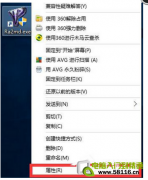
红色警戒是一种角色扮演类游戏,由于该游戏很火,现在已有红警2和红警3了。一些用户升级Win10系统之后,发现红色警戒游戏无法打开,系统提示红色警戒不兼容,这该怎么解决呢?...

win10显示文件扩展名是一个非常方便的功能,可以让用户可以随时改变尾缀和格式,设置起来也非常的简单,但是很多用户不知道怎么设置,下面来一起看看详细的设置方法吧。...
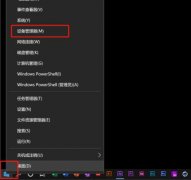
录屏功能是很多小伙伴都非常喜欢用的一项功能,但是有不少小伙伴反映说录制视频的时候没有声音,那么这该怎么办呢?下面就给你们带来了解决的方法一起看看吧。...

最近微软推出了新的更新补丁KB4598229,很多的用户都收到了推送但是不知道这次更新的内容是什么,所以今天就给你们带来了KB4598229更新内容详细介绍,主要是进行了修复和维护快来一起看看吧...